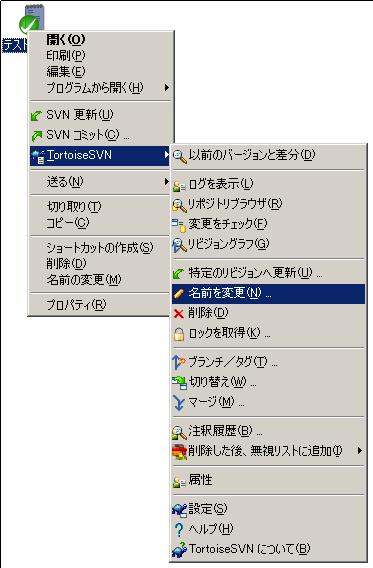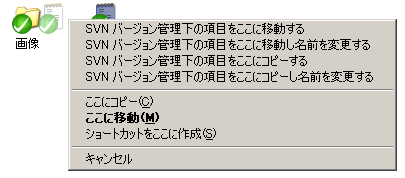目次
では行きます。
移動と削除
作業場所でファイルを新規作成したときには追加しました。
同じようにファイル名を変更したいときや、ファイルを削除したいとき、普通の操作だとリポジトリに反映されません。TortoiseSVNの操作をします。
削除、または名前の変更
操作手順
- 以下、エクスプローラの操作
- 削除したいファイルを選択して右クリック
TortoiseSVN選択名前を変更(N)選択名前の変更ダイアログが表示される- 新しい名前を入力する
- 変更処理のダアログが表示されるので
OKボタンを押す - これまでのファイルが消え、青いプラスマークがついた新しいファイルが作成される
削除の場合には名前を変更の代わりに削除を選択します。
追加のときと同じで、この状態だとまだリポジトリへの登録は終わっていません。
最後にコミットしてください。
移動
移動の場合にはこれまでにない操作方法が必要です。
操作手順
- 以下、エクスプローラの操作
- 「テストテキスト」にフォーカスを当てた状態で右クリック
- そのままクリックした状態で移動したいフォルダへドラッグ
- 移動したいフォルダ上で右クリックボタンを離す
- メニューが表示されるので
SVNバージョン管理下の項目をここに移動するを選択する
まだリポジトリへの登録は終わっていません。最後にコミット操作をしてください。
ここまでがTortoiseSVNを使う上で最低限の説明です。
次回からはTortoiseSVNではなくSubversionの運用手法といった感じです。知っておくとバージョン管理がぐっと違ってきます。